Trust Wallet(トラストウォレット)とは?使い方や登録方法を解説【初めてでもすぐわかる】

「Trust Wallet(トラストウォレット)を使ってみたい。登録方法や特徴が知りたいな。」
こんな悩みに応えます。
本記事の内容
- Trust Wallet(トラストウォレット)の特徴がわかる
- Trust Wallet(トラストウォレット)の登録方法がわかる
- Trust Wallet(トラストウォレット)の使い方がわかる
暗号通貨は扱うトークンが増えるごとにウォレットも増えるので、手間に感じていませんか。
私はメタマスクとファントムウォレットを使っていますが

まとめて管理できたらなー。
とよく思いました。
こういった悩みを解決できるのが、Trust Wallet(トラストウォレット)です。
この記事では、Trust Walletの使い方やメリット、登録方法を画像付きでまとめています。
もくじ
Trust Wallet(トラストウォレット)とは

バイナンスの公式ウォレットです。
Trust Walletは、BTC(ビットコイン)やETH(イーサリアム)など主要なトークンを含む、100万ほどに対応しています。
マルチ暗号通貨ウォレット | マルチコインウォレット | 暗号通貨ウォレット | Trust Wallet
Ethereum をはじめとする多数のブロックチェーンをサポートする Binance 公式の暗号通貨ウォレットをチェックしてください。今すぐ最高のマルチ暗号通貨ウォレットをダウンロードしましょう!
Trust Walletは、以下のことが可能です。
- トークンの購入
- ステーキング
- スワップ(両替)
- NFTの管理
- アプリを離れずにDappsに接続
これらをスマホアプリ1つでできるので、非常に便利です。
Trust Wallet(トラストウォレット)のメリット

メリットは以下のとおりです。
- マルチコインウォレット
- Dappsブラウザ内蔵
- カスタムトークンが自動表示される
それぞれ解説していきます。
マルチコインウォレット
Trust Walletだけで複数のトークンを管理できます。
そのためウォレットをたくさん使っている人ほどメリットを感じられますね。

私のように2つのウォレットを使っている場合でも、Trust Walletのみで完結します!
注意点としてはトークンごとにアドレスが違うことです。
アドレスの確認方法は以下のとおりです。
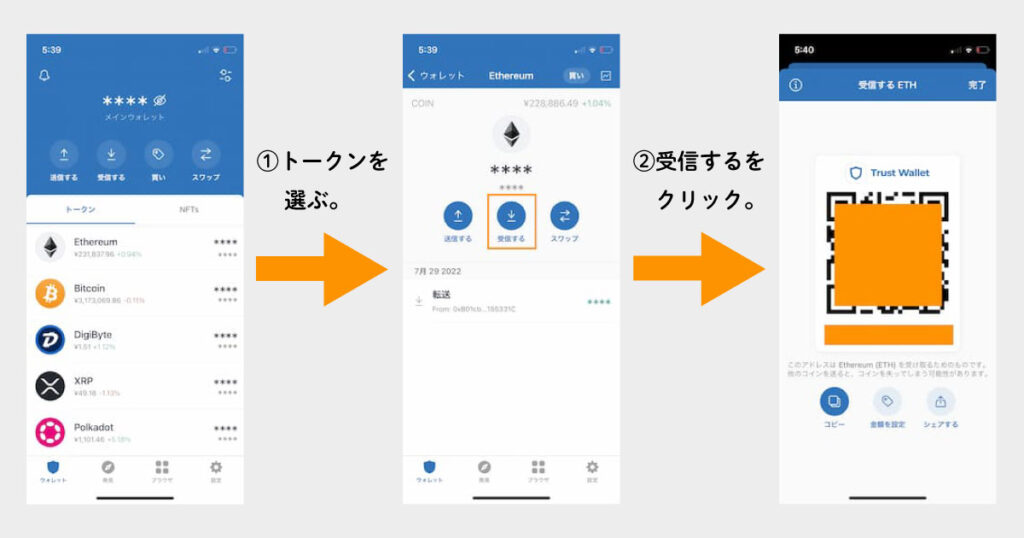
- 手順1:確認したいトークンを選択
- 手順2:「受信する」をクリック
アドレスを使用するときはコピペで入力すると安全です。
Dappsブラウザ内蔵
アプリ内にブラウザが内蔵されているため、アプリの切り替えをせずにDappsにアクセスできます。
また、Dappsにアクセスすれば認証を自動でおこなってくれます。

例えば内蔵ブラウザからOpenseaにアクセスするだけで、取引を進めることができます!
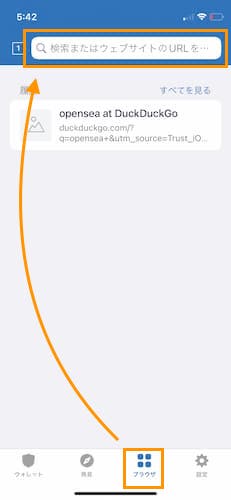
使い方としてはホーム画面右下の「ブラウザ」をクリック後、検索窓からサイトにアクセスするだけです。
カスタムトークンが自動表示される
メタマスクで新たにトークンを追加したい場合は、手動で行います。
が!

Trust Walletでは、この手間がかかりません!
もちろん手動での追加も可能です。
やり方は以下のとおりです。
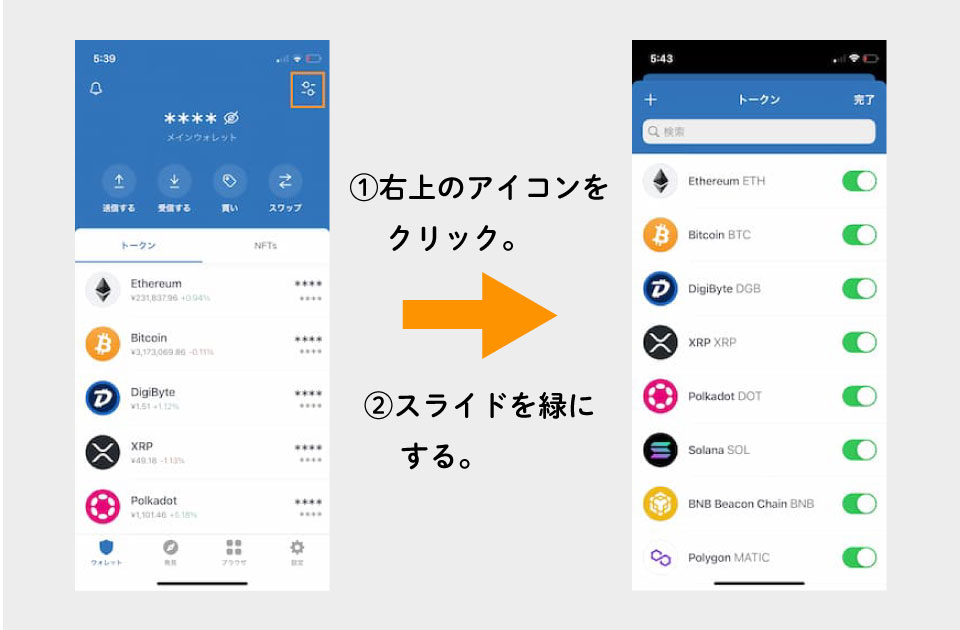
- 手順1:右上のアイコンをクリック。
- 手順2:スライドを緑(スイッチOn)にする。
表示がないものに関しては、検索窓から探して同じ手順で追加できます。
Trust Wallet(トラストウォレット)のデメリット

デメリットとしては、以下のとおりです。
- イーサリアム系トークン保有者以外には微妙
イーサリアム系トークン保有者以外には微妙
イーサリアムやERC-20(イーサリアム規格)トークンには幅広く対応していますが、それ以外のトークンでは非対応のものもあります。

とはいえ、使っていてそれくらいしかデメリットが思いつかないくらい利便性が高いですよ!
Trust Wallet(トラストウォレット)の登録方法

登録方法は以下の手順です。
- 手順1:アプリをダウンロード
- 手順2:新規ウォレットを作成
個人情報の入力が必要ないため、5分ほどで完了できます。
手順1:アプリをダウンロード
まずは、以下のリンクよりアプリをダウンロードしましょう。
>>>https://trustwallet.com/
手順2:新規ウォレットを作成
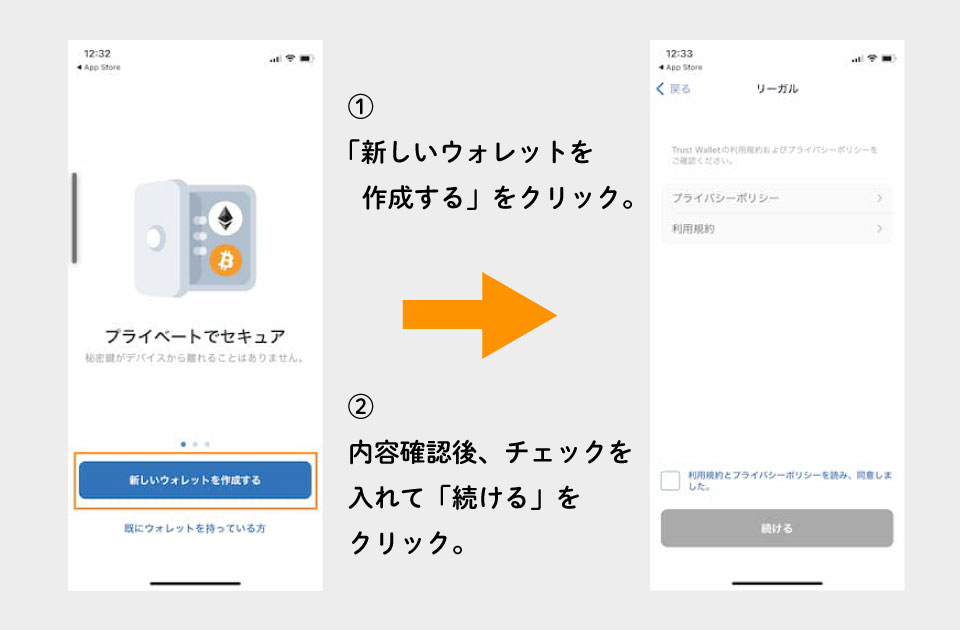
アプリを開くと①の画面が出てきますので、「新しいウォレットを作成する」をクリック。
「プライバシーポリシー」と「利用規約」を確認後、チェックを入れて「続ける」をクリック。
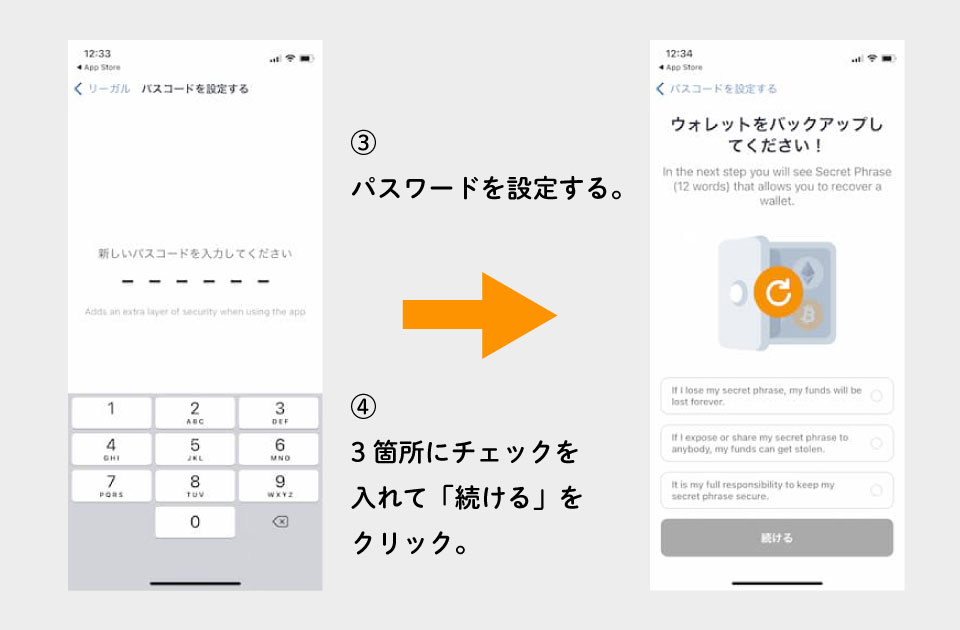
ログインする際のパスワードを設定します。
3箇所にチェックを入れて「続ける」をクリック。
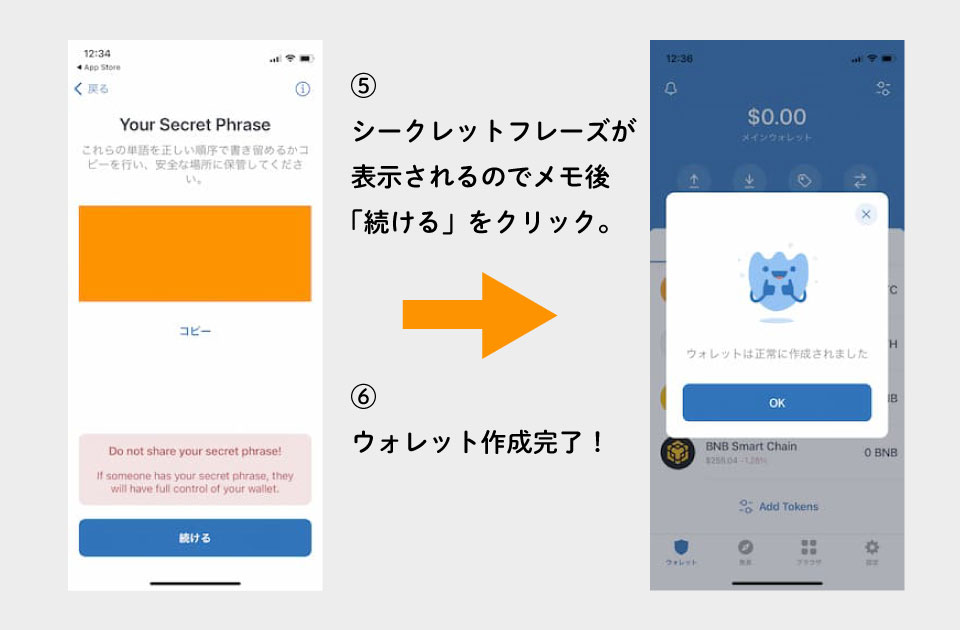
シークレットフレーズが表示されます。
スクショではなく、紙などに控えておきましょう。

無くしたり他人に知られると、資産を抜かれたり永遠に操作できなくなるので注意です。
これにてウォレットの作成は完了です。
Trust Wallet(トラストウォレット)の使い方

以下の項目について解説します。
- 入金方法
- 出金方法
- クレカでの買い方
- スワップのやり方
- 日本円表示に変更
- ブラウザのキャッシュ消去
Trust Wallet(トラストウォレット)へ入金
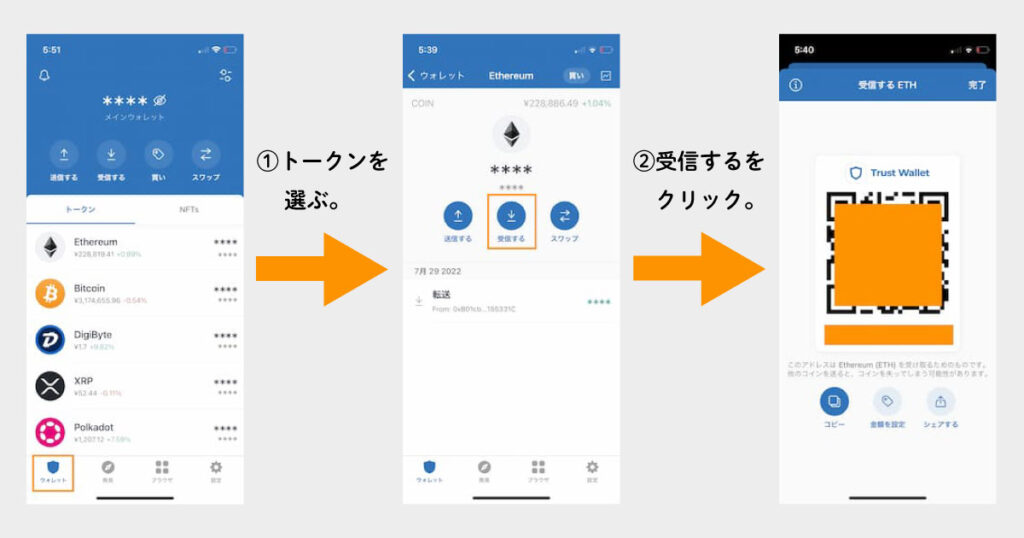
上記画像のとおり操作するとウォレットアドレスが表示されます。
コピーしたら送金する取引所にアドレスを登録して、トークンを送れば完了です。
注意:アドレスを間違うとトークンを失います。必ずコピペ入力しましょう!
Trust Wallet(トラストウォレット)から出金
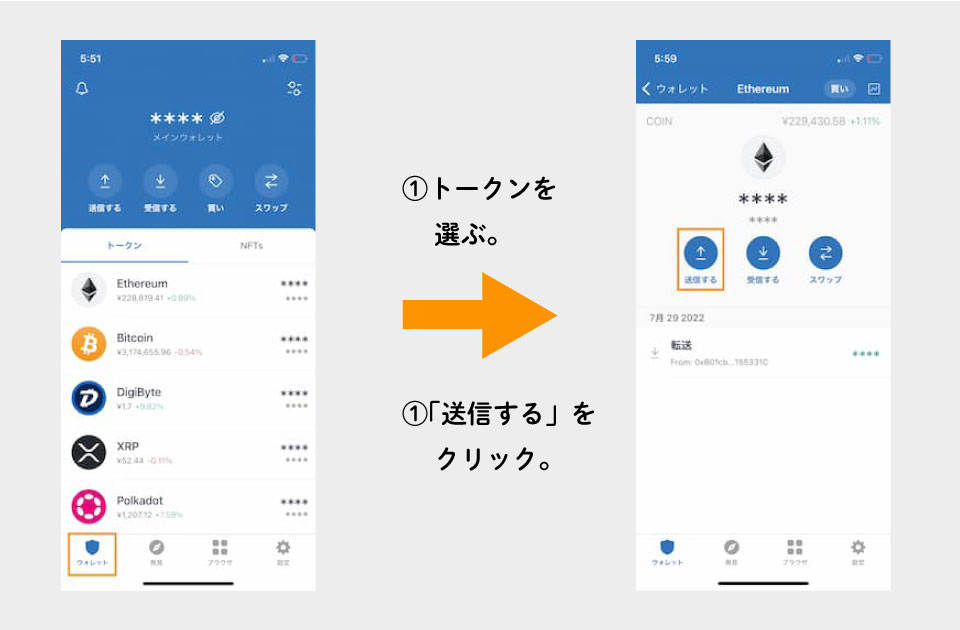
左下「ウォレット」をタップして、出金したい通貨を選択したら「送信する」をタップ。
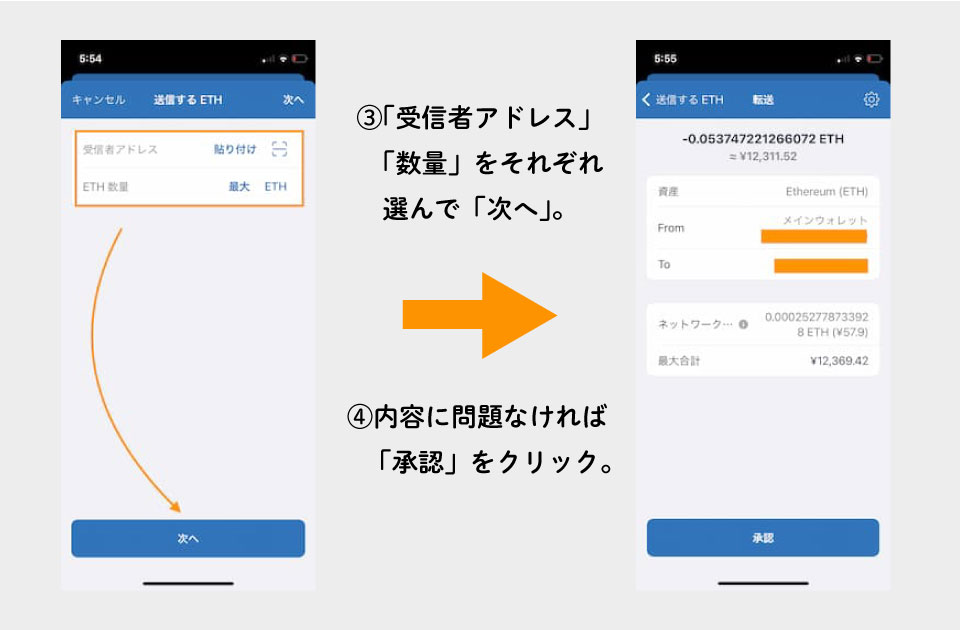
「受信者アドレス」と「数量」を入力して「次へ」をタップ。
内容に問題なければ「承認」をタップして完了です。
クレジットカードでの暗号通貨の買い方
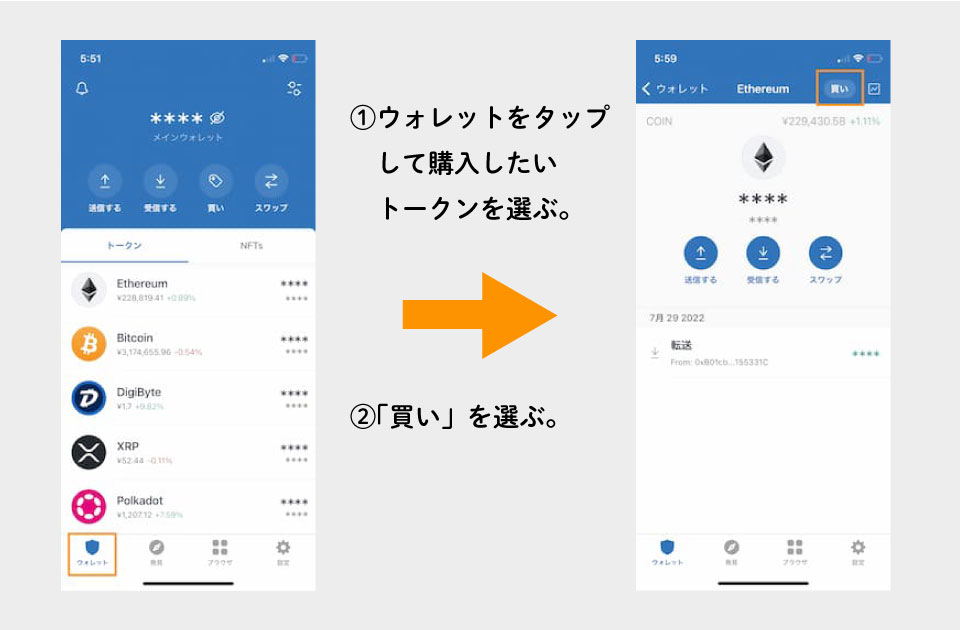
左下「ウォレット」をタップして、購入したいトークンを選択します。
右上「買い」をタップ。
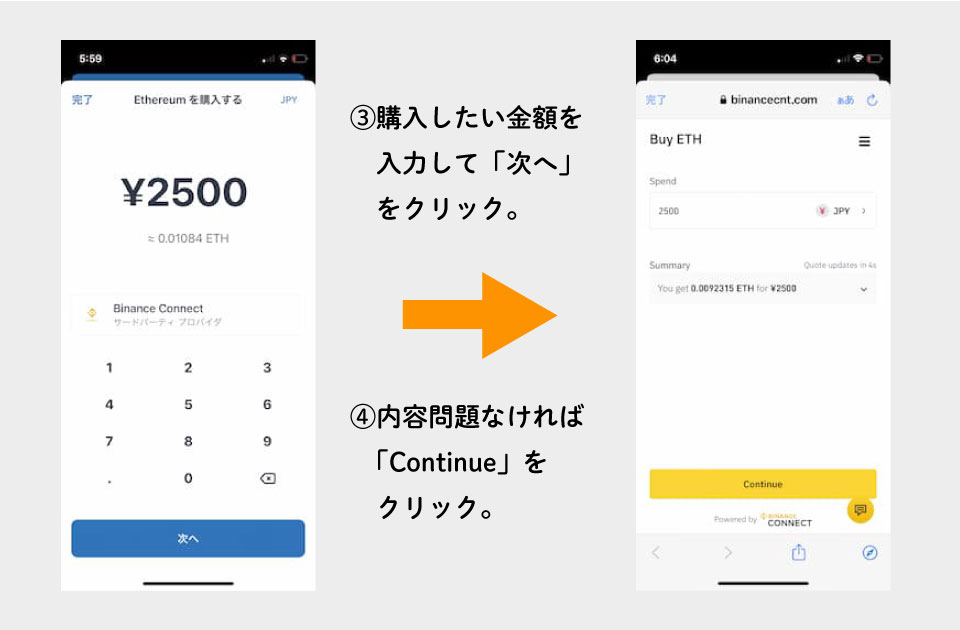
購入したい金額を入力したら「次へ」をタップ。

右上の通貨表示をタップすると、日本円表示に切り替えできます!
内容問題なければ「Continue」をクリック。
初回のみパスポートなど身分証明証とクレカの登録が必要になります。
スワップのやり方
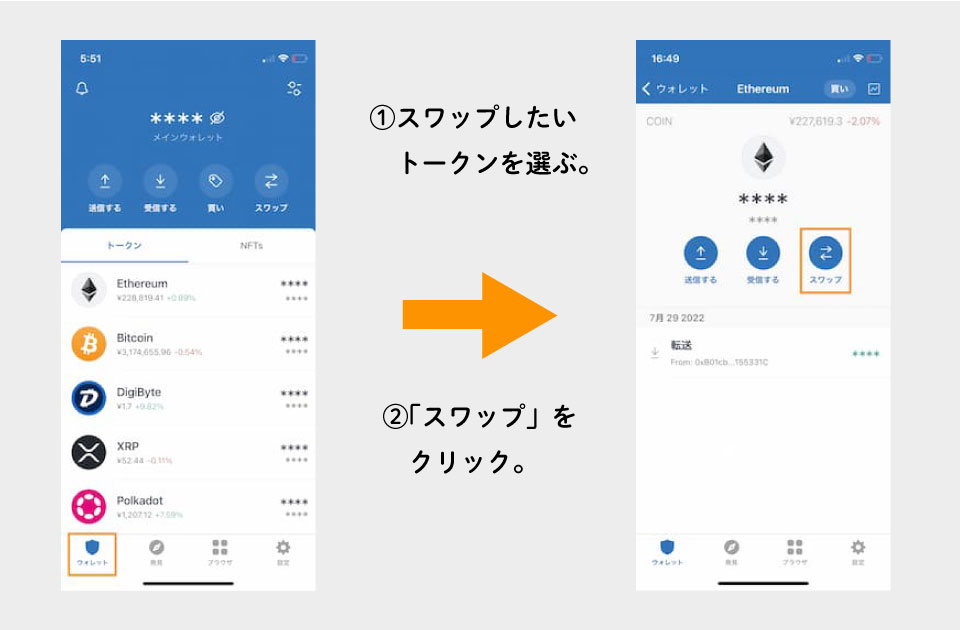
ホーム画面からスワップしたい通貨を選び、「スワップ」をタップ。
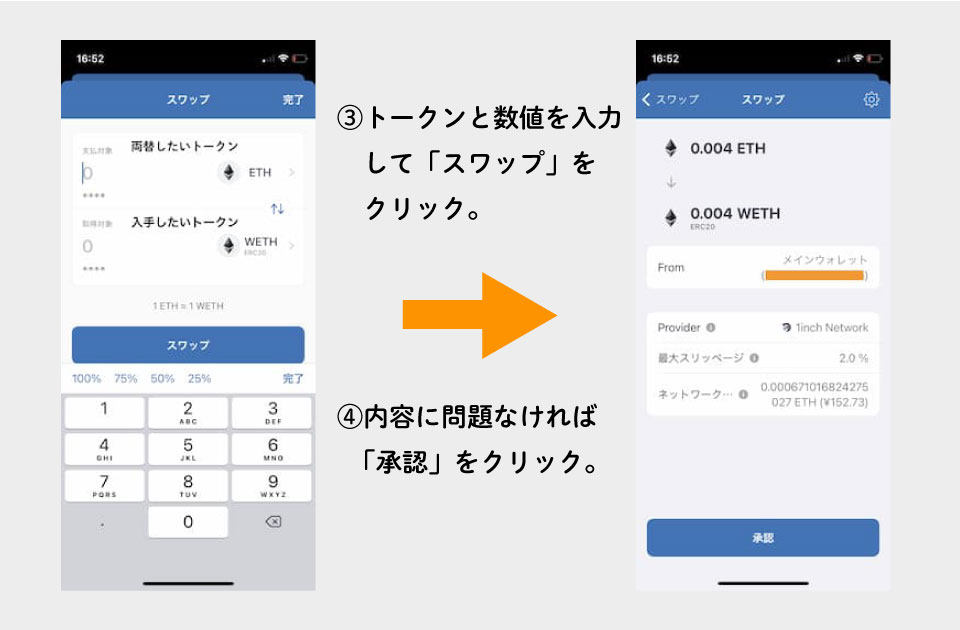
上の欄に「両替したいトークン」、下の欄に「入手したいトークン」を選択します。数量を入れて「スワップ」をタップ。
確認画面が表示されるので、内容に問題なければ「承認」をタップして完了です。
日本円表示に変更
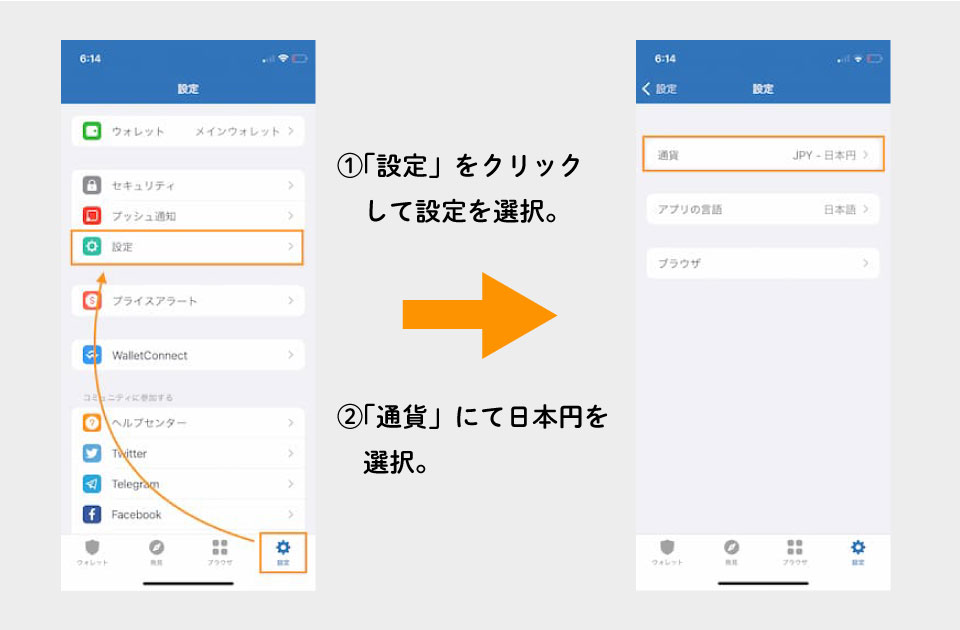
右下「設定」をタップしたら、「設定」を選択します。
「通貨」をタップして、日本円を選択すれば完了です。
ブラウザのキャッシュ消去
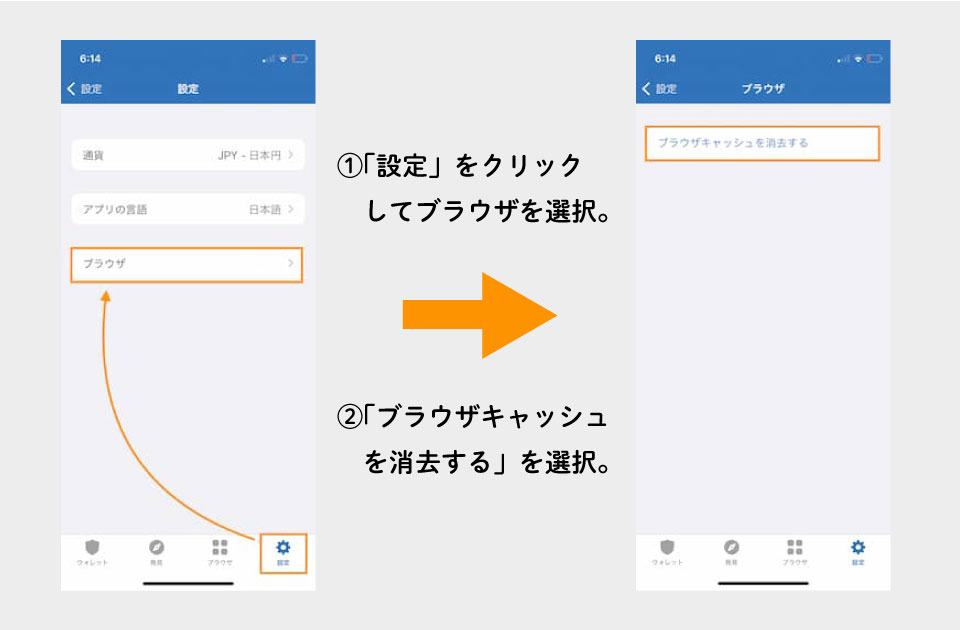
右下「設定」をタップしたら、「設定」を選択します。
「ブラウザ」をタップして「ブラウザキャッシュを消去する」を選択すれば完了です。
ブラウザ版同期のやり方

2022年11月よりブラウザ対応になりました。

メタマスクなどと同じようにChromeの拡張機能から操作可能です!
手順は以下のとおりです。
- 手順1:拡張機能に追加
- 手順2:シークレットフレーズを入力
順番に解説します。
手順1:拡張機能に追加
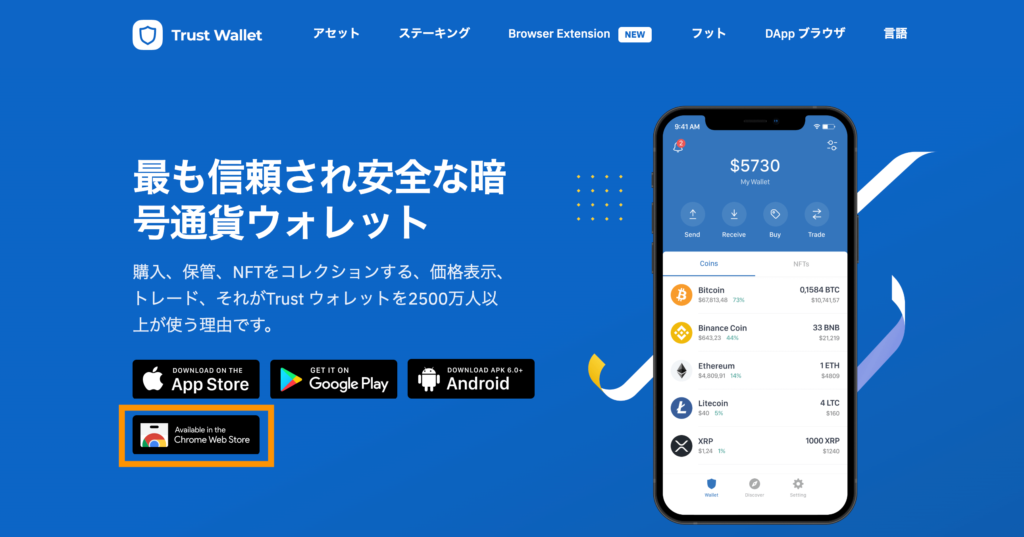
公式サイトにアクセスして,Chromeのダウンロードを選択。
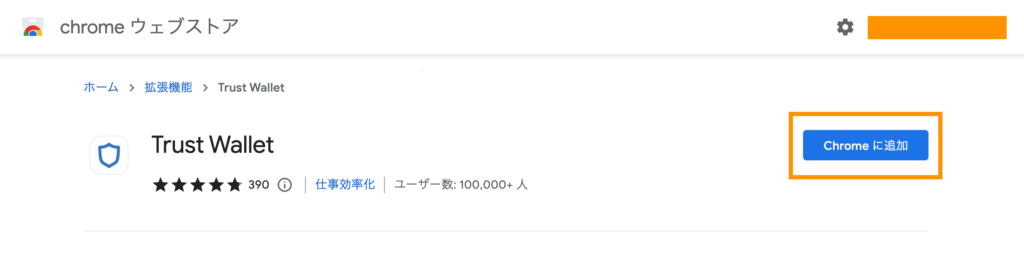
画面が切り替わったら「Chromeに追加」をクリック。
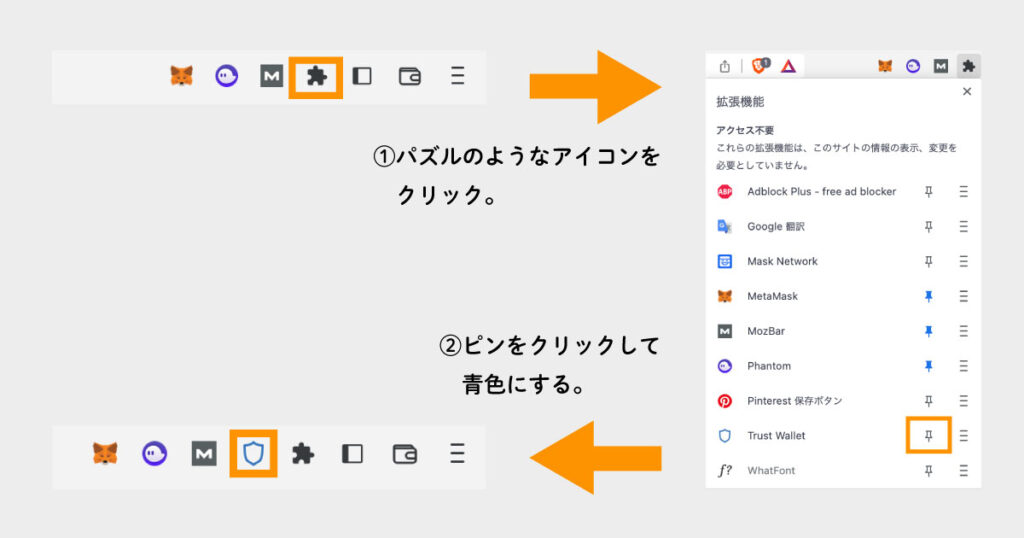
ブラウザの右上にあるパズルのようなアイコンをクリック。
Trust Walletのピンをクリックして青色にすれば、右上に表示されます。
手順2:シークレットフレーズを入力
拡張機能に追加されたので、シークレットフレーズを入力してインポートしていきます。
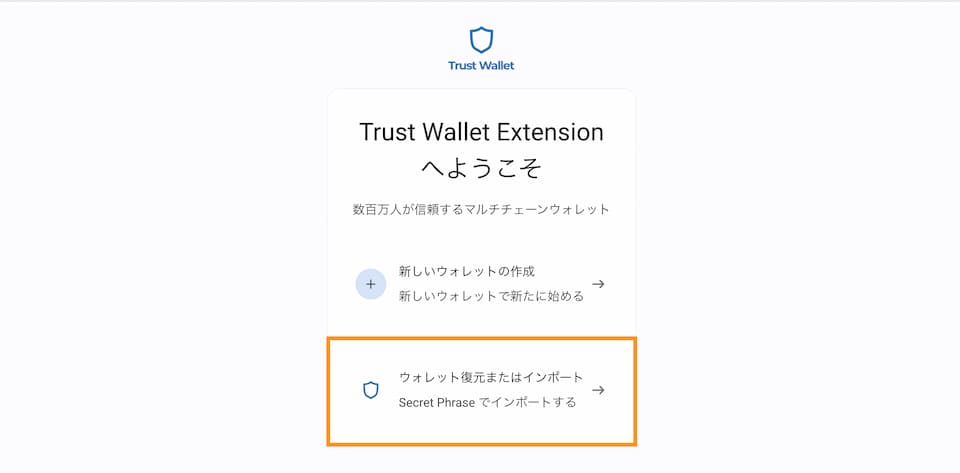
「ウォレットを復元またはインポート」を選択。
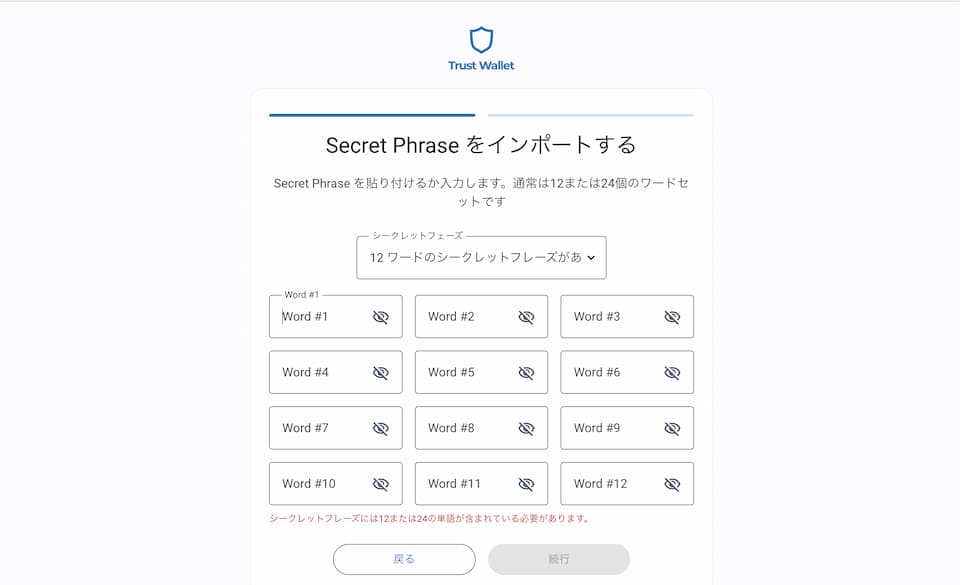
シークレットフレーズを入力したら、「続行」をクリック。
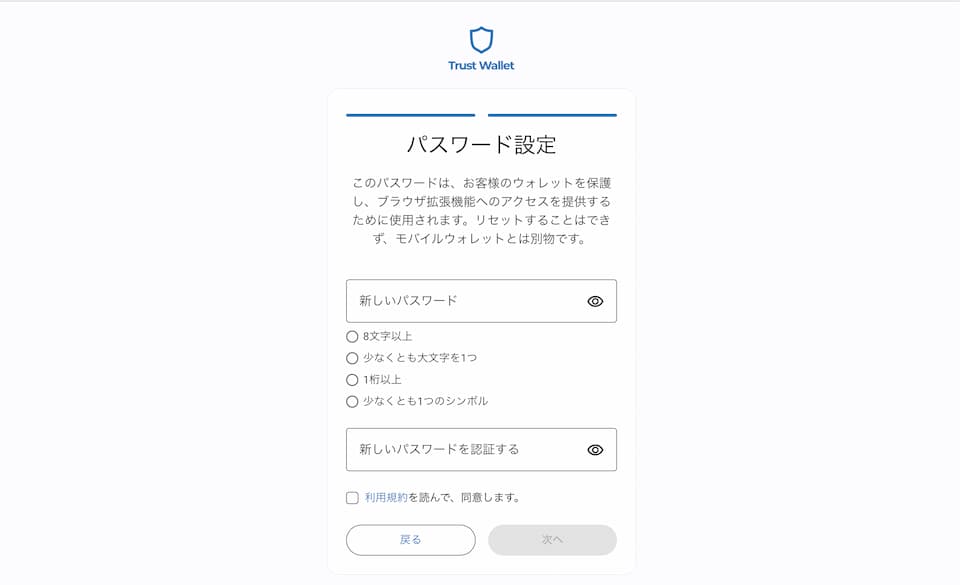
パズワードを設定して「次へ」をクリック。
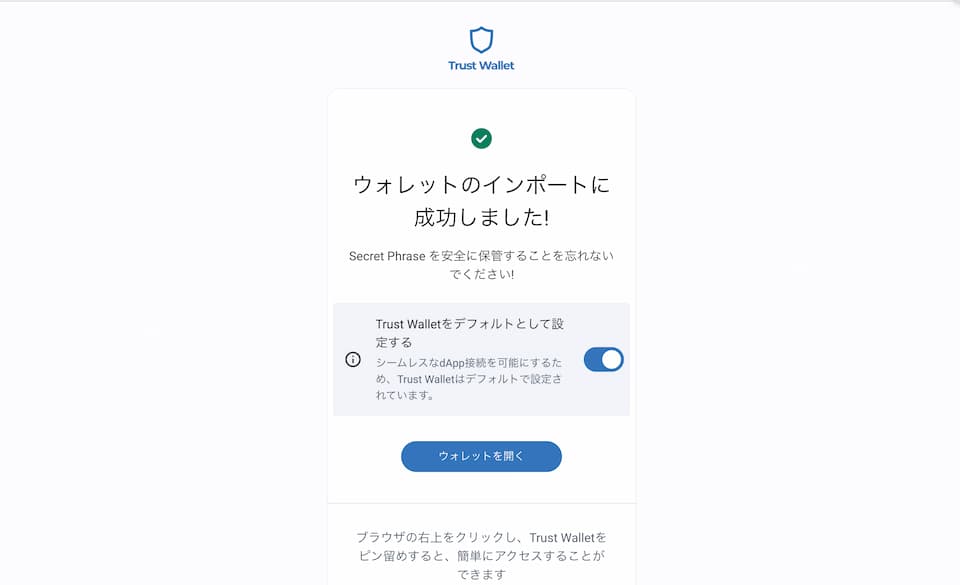
これにてブラウザでの同期完了です!
まとめ

今回は、Trust Wallet(トラストウォレット)の使い方について解説しました。
要点をまとめておわります。
- Trust Walletはバイナンス公式ウォレット
- 複数のトークンを管理できるマルチコインウォレット
- アプリ(スマホ)のみ対応
- ブラウザ内蔵なので、アプリ内でDappsに接続できる
- クレカ決済でトークンが購入できる
インターフェイスも見やすく、とても使い勝手の良いウォレットです。
またクレカでの決済も可能なので、購入のハードルも低めかと。
気になる方は、ぜひTrust Walletを使ってみてくださいね!
最高の暗号通貨ウォレット | Ethereum ウォレット | ERC20 ウォレット | Trust Wallet
Trust ウォレット は最高水準の ethereum ウォレットかつ暗号通貨ウォレットであり、お気に入りの BEP2 や ERC20、ERC721 トークンを保管することができます。今すぐ Android や iOS で Trust ウォレット を ダウンロードしましょう!
